Windows 10 ne manque pas d’erreurs cryptiques comme l’erreur Werfault.exe et des problèmes apparemment aléatoires qui surgissent de temps en temps. C’est probablement pourquoi Microsoft a un programme dédié dont le travail est de suivre et de signaler les erreurs système.

Sauf que, parfois, ce même système se passe mal! Alors, que pouvez-vous faire au sujet de l’erreur redoutée Werfault.exe? Nous avons quelques suggestions qui pourraient faire l’affaire.
Qu’est-ce que Werfault.exe?
Comme mentionné ci-dessus, Werfault.exe fait partie du système de rapport d’erreurs dans Windows 10, mais c’est travail est plutôt spécifique. Il agit comme l’intermédiaire pour les applications qui rencontrent des erreurs et le système d’exploitation Microsoft.
Werfault est le processus de signalement des erreurs qui gère la journalisation et la transmission des erreurs de l’application. Quand il fera son travail, vous ne saurez jamais qu’il est là.
Werfault.exe ne peut pas causer l’erreur?
Le nom « Werfault » fait peut-être partie de l’erreur que vous voyez, mais cela ne signifie pas toujours que Werfault est en fait le coupable.
Si l’erreur se produit uniquement lorsque vous exécutez une application spécifique, alors les chances sont que le problème est avec cette application et pas Werfault lui-même. De même, si l’erreur apparaît chaque fois que vous faites une chose particulière, il pourrait être quelque chose à voir avec cette action qui est réellement à l’origine de l’erreur.
Si les erreurs Werfault sont aléatoires, intermittentes, et ne semblent pas se rapporter à quelque chose d’évident, c’est un signe qu’il pourrait être un problème avec le système de signalement des erreurs. Il est également susceptible d’être un problème Werfault si elle se produit avec chaque application que vous essayez d’ouvrir.
Causes courantes d’erreur Werfault.exe
Pourquoi Werfault se trompe ? Les raisons varient, mais d’après les rapports anecdotiques et les diverses corrections qui semblent fonctionner, il y a quelques points communs :
- Applications spécifiques brisant le système de déclaration.
- Dommages au fichier causés par un virus.
- Corruption de fichiers système causée par des problèmes logiciels ou matériels.
- Mises à jour système défectueuses.
- Installation/désinstallation incorrecte de l’application.
- Werfault.exe ou WerMgr.exe a été supprimé.
Dépannage des erreurs Werfault.exe
Les correctifs suggérés ci-dessous sont tous basés sur l’une de ces causes ou du moins sur celles qui y sont liées.
1. Redémarrez votre ordinateur
Tout le monde devrait connaître cette étape de dépannage de base. Mais si vous n’avez pas essayé cette solution de dépannage de base, allez-y et redémarrez votre ordinateur. Dans de nombreux cas, le problème disparaîtra après un simple redémarrage.
2. Exécuter un logiciel antivirus
Les virus et autres logiciels malveillants se déguisent parfois en donnant au processus exécutable un nom très similaire à un programme légitime. Peut-être quelque chose comme « Werfault_.exe » ou « wefau1lt.exe ».
Les erreurs werfault peuvent également être causées par des dommages à certains fichiers système, qui peuvent être le résultat de dommages de logiciels malveillants. Dans les deux cas, vous devriez faire une analyse de virus juste pour être sûr.
3. Utiliser le vérificateur de fichiers système
Windows 10 a un utilitaire pratique qui peut rapidement analyser votre installation Windows pour la corruption et de remplacer ces fichiers avec des copies fraîches intactes. Pour exécuter l’acquisition, procédez comme suit :
- Cliquez avec le bouton droit de la souris sur le bouton Démarrer.
- Sélectionnez Windows Powershell (Admin).
- Saisir sfc /scannow et appuyer sur Entrée.
- Attendez que le processus soit terminé.
Si l’outil trouve des erreurs, il vous le fera savoir, sinon le processus se terminera sans aucune erreur d’intégrité trouvée.
4. Rechercher des erreurs dans votre lecteur
Si vous utilisez un SSD d’une marque réputée, il est peu probable que le lecteur développera des erreurs de lecture. Cependant, les entraînements mécaniques et les SSD de mauvaise qualité sont enclins à développer de tels problèmes. Cela peut conduire à la corruption de fichiers et d’autres problèmes d’intégrité des données. Exécuter le vérificateur de disque Windows est un moyen rapide de détecter ce problème:
- Ouvrez l’explorateur de fichiers Windows.
- Faites un clic droit sur le lecteur que vous voulez vérifier.
- Sélectionnez Propriétés.
- Sélectionnez l’onglet Outils.
- Sous Vérification des erreurs, sélectionnez Vérifier.
- Sélectionnez Scanner le disque
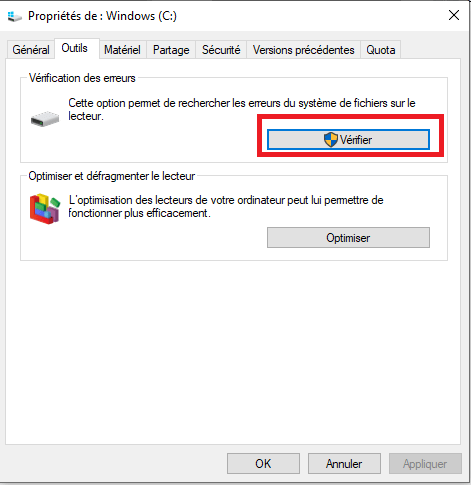
Si l’outil trouve des erreurs, il vous le fera savoir et vous donnera la possibilité de tenter une réparation. Si votre disque a de graves problèmes mécaniques ou physiques, vous devrez le remplacer le plus tôt possible.
4. Testez votre RAM
Les ordinateurs ne sont pas très tolérants des erreurs qui arrivent aux données conservées dans votre RAM. Si un seul bit sort de sa place, il peut apporter des applications ou même tout le système d’exploitation vers le bas.
Alors que les violations de mémoire qui conduisent à des plantages d’application peuvent être la faute d’un bogue dans le code de l’application, il peut également être dû à la mémoire défectueuse.
Épingler la RAM défectueuse peut être incroyablement difficile, mais Windows 10 dispose d’un outil de diagnostic intégré que vous pouvez utiliser:
- Ouvrez le menu Démarrer.
- Tapez Diagnostics de la mémoire Windows.
- Exécutez l’application.
- Sélectionnez Redémarrer maintenant et vérifiez les problèmes.
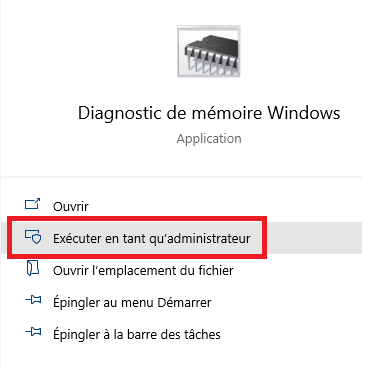
Veillez à fermer toutes les applications ouvertes et à enregistrer votre travail avant de redémarrer votre système. Si l’outil de diagnostic de la mémoire trouve un problème avec votre mémoire, vous devrez remplacer ce module.
Dans de rares cas, la carte mère ou le contrôleur de mémoire lui-même pourrait être la source d’erreurs de mémoire. Cependant, c’est presque toujours le module mémoire qui est le plus susceptible d’être le coupable.
5. Désactiver temporairement le signalement d’erreurs
Si vous voulez juste taire l’erreur Werfault.exe, ne serait-ce que pour un peu de temps, vous avez la possibilité de désactiver le signalement d’erreurs Windows :
- Cliquez avec le bouton droit sur le bouton Démarrer.
- Sélectionnez Windows PowerShell (Admin).
- Tapez services.msc et appuyez sur Entrée.
- Faites un clic droit sur Service de rapport d’erreurs Windows.
- Sélectionnez Propriétés.
- Sous Type de démarrage, choisissez Désactivé.

Bien que les erreurs se produisent toujours dans les applications, Werfault lui-même n’est plus chargé. Vous ne devriez donc pas voir d’erreurs Werfault.exe. Bien sûr, cela ne fait rien pour résoudre le problème sous-jacent, mais jusqu’à ce que vous pouvez trouver ce problème, c’est une façon de simplement rendre l’ordinateur utilisable à nouveau pendant un certain temps.
- IP Helper Service : Comment l’activer ou le désactiver dans Windows 10
- Comment désactiver Service Windows Insider sur Windows 10
6. Utilisation de la restauration du système ou vérification des mises à jour
Si vos problèmes avec Werfault ont commencé après que quelque chose ait changé sur votre système, vous pouvez envisager de mettre à jour Windows et vos pilotes matériels vers les dernières versions.
Alternativement, vous pouvez utiliser la restauration du système (ou toute sauvegarde tierce que vous avez faite) pour ramener votre système à une époque où le problème n’existait pas. Si le problème a été causé par quelque chose qui a changé dans votre système depuis cette sauvegarde, alors avec un peu de chance, le problème disparaîtra.
- Windows Installer : Comment l’activer ou le désactiver sous Windows 10
- Windows Insider : Comment désactiver le service dans Windows 10
- Iphlpsvc windows 10 : Qu’est-ce que c’est (Et est-il sûr?)
Conclusion sur Werfault
Parce que les erreurs werfault ne peuvent pas être si cryptique, se débarrasser d’eux peut se sentir comme essayer des corrections aléatoires. En espérant que l’un d’eux colle. En vérité, si vous passez par ces conseils de dépannage général, vous êtes tout à fait susceptible de prendre soin de ce qui est derrière le problème.
Pour les causes vraiment obscures des erreurs werfault, il est utile d’envoyer les détails de vos problèmes à l’assistance Microsoft ou au développeur spécifique d’une application donnée qui peut créer des problèmes. De nos jours, il est également relativement indolore de réinitialiser votre installation Windows 10. Assurez-vous d’avoir sauvegardé toutes vos données irremplaçables au préalable.
Avez-vous rencontré une erreur Werfault que vous n’arrivez pas à résoudre ? Écrivez à ce sujet dans les commentaires ci-dessous, et peut-être qu’un membre de notre communauté de lecteurs aura la réponse que vous recherchez.
Voir aussi : iTunes.exe manquant et introuvable sur Windows 10